PUTTY lifehack
Увеличение количества строк терминала
Часто в результате каких-то действий в консоль выводится большое количество информации, и вам необходимо её пролистать. Однако, настройки по умолчанию ограничивают вывод двумя сотнями последних строк. Для изменения этого параметра откройте окно настроек, перейдите в категорию Window и измените параметр Lines of scrollback на подходящее вам значение, к примеру, 5000.Полезные горячие клавиши
Копирование и вставка текстаДля копирования текста из консоли PuTTY нужно просто выделить текст - он автоматически скопируется в буфер обмена. Для вставки текста в консоль используется сочетание клавиш Shift+Insert, либо можно просто нажать в консоли правой кнопкой мыши.
Редактирование вводимой команды
Ctrl+A – переместить курсор в начало вводимой строки
Ctrl+E – переместить курсор в конец вводимой строки
Alt+F – переместить курсор к следующему слову во вводимой строке
Alt+B – переместить курсор к предыдущему слову во вводимой строке
Ctrl+U – удалить все символы, предшествующие курсору; удобно использовать для полного удаления напечатанной команды
Alt+BackSpace, Ctrl+W – удалить слово, предшествующее курсору
Прокрутка текста
Конечно, наиболее естественной является прокрутка колесиком мыши. Но прокрутка с помощью горячих клавиш во многих случаях быстрее. Если хотите повысить эффективность своей работы, попробуйте.
Shift+PageUp – прокрутка текста вверх
Shift+PageDown – прокрутка текста вниз
Ctrl+PageUp – построчная прокрутка текста вверх
Ctrl+PageDown – построчная прокрутка текста вниз
Дополнительно
Ctrl+C – прервать исполнение текущей команды
Ctrl+L – очистить экран
Авторизация без использования пароля
Если вы привыкли использовать связку логин-пароль, для доступа к серверу, то могу предложить вам более простой и безопасный способ авторизации на вашем сервере. А если серверов у вас несколько, и пароли везде разные, то этот вариант вам очень упростит жизнь. PuTTY поддерживает авторизацию по открытому ключу. Вы можете сгенерировать пару ключей: публичный и приватный. Публичный ключ вы размещаете на всех серверах, где хотите проходить авторизацию таким методом, а приватный ключ храните у себя, в безопасном месте.Итак, приступим к настройке этого способа авторизации.
Запустим программу PuTTYgen, которая устанавливается вместе с PuTTY.
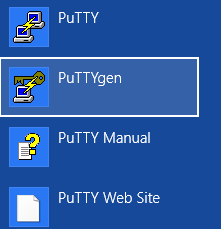
В следующем окне выбираем тип ключа SSH-2 RSA. И указываем в поле Numbers of bits in a generated key значение 2048.
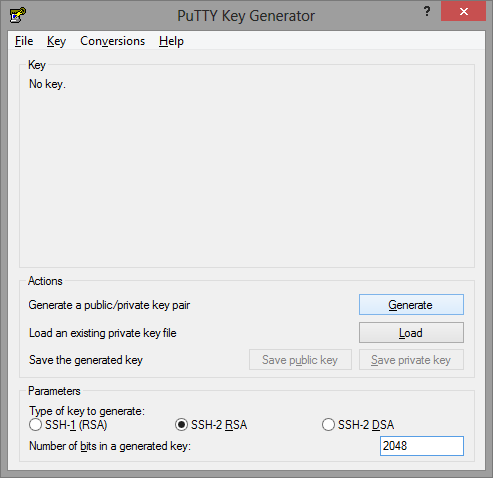
После чего нажимаем Generate и водим курсором в пределах окна, пока полоса прогресса не заполнится.
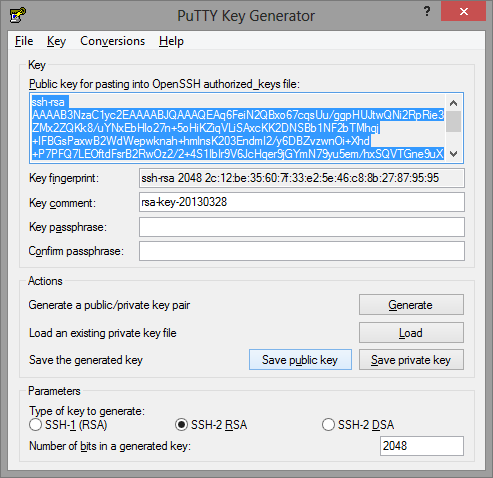
Далее нажимаем Save public key и сохраняем публичный ключ под именем id_rsa.pub. Нажимаем Save private key и сохраняем приватный ключ под именем mykey.ppk, соглашаясь сохранить ключ без использования пароля.
Теперь необходимо скопировать публичный ключ на сервер. Сделать это можно, к примеру, с помощью утилиты PSFTP, которая также устанавливается вместе с PuTTY.
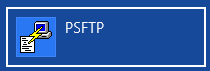
Открываем программу и вводим:
psftp> open youserver.ru
psftp> put id_rsa.pub /tmp/id_rsa.pubДалее добавляем ключ на сервере, подключившись по SSH:
ssh-keygen -i -f /tmp/id_rsa.pub >> /root/.ssh/authorized_keysИ в завершении запускаем Pageant.
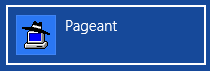
После чего в трее появится значок. Нажимаем по нему правой кнопкой мыши, и выбираем пункт AddKey. В появившемся окне добавляем приватный ключ mykey.ppk. Вот и все, отныне при входе на сервер пароль запрашиваться не будет.
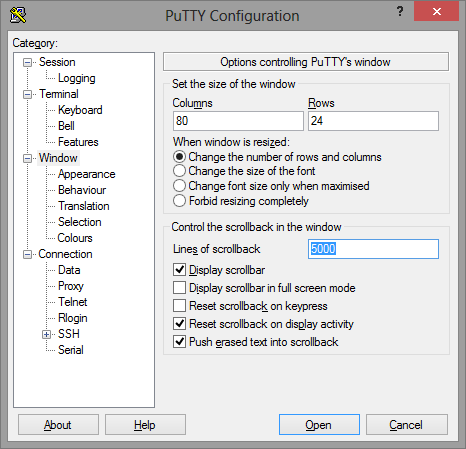
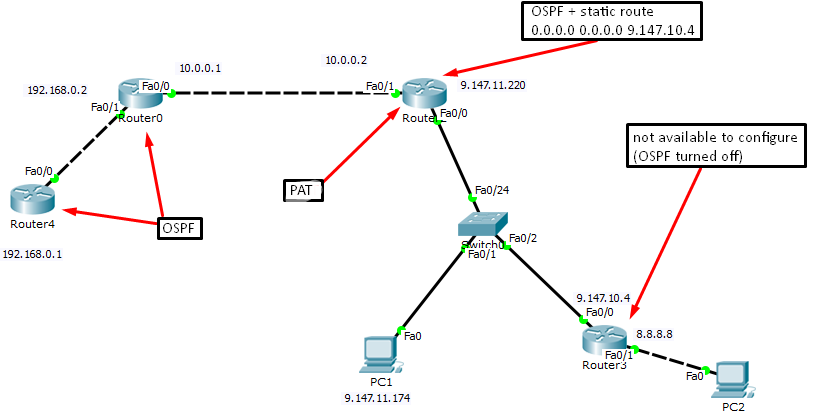

Comments
Post a Comment